Not
Bu sayfaya erişim yetkilendirme gerektiriyor. Oturum açmayı veya dizinleri değiştirmeyi deneyebilirsiniz.
Bu sayfaya erişim yetkilendirme gerektiriyor. Dizinleri değiştirmeyi deneyebilirsiniz.
Ansible'ı Azure'da yapılandırarak ve temel bir Azure kaynak grubu oluşturarak Ansible'ı kullanmaya başlayın.
Ansible, bulut sağlama, yapılandırma yönetimi ve uygulama dağıtımlarını otomatik hale getiren açık kaynak bir üründür. Ansible kullanarak sanal makineler, kapsayıcılar ve ağ sağlayabilir ve bulut altyapılarını tamamlayabilirsiniz. Ayrıca Ansible, ortamınızdaki kaynakların dağıtımını ve yapılandırmasını otomatikleştirmenizi sağlar.
Bu makalede , Azure Cloud Shell ortamından Ansible'ı kullanmaya başlama açıklanmaktadır.
Ortamınızı yapılandırma
- Azure aboneliği: Azure aboneliğiniz yoksa başlamadan önce ücretsiz bir hesap oluşturun.
- Azure Cloud Shell'i yapılandırma - Azure Cloud Shell'de yeniyseniz bkz. Azure Cloud Shell'de Bash için hızlı başlangıç.
Zaten açık bir Cloud Shell oturum varsa, sonraki bölüme atlayabilirsiniz.
Azure portalına göz atın
Gerekirse Azure aboneliğinizde oturum açın ve Azure dizinini değiştirin.
Cloud Shell'i açın.
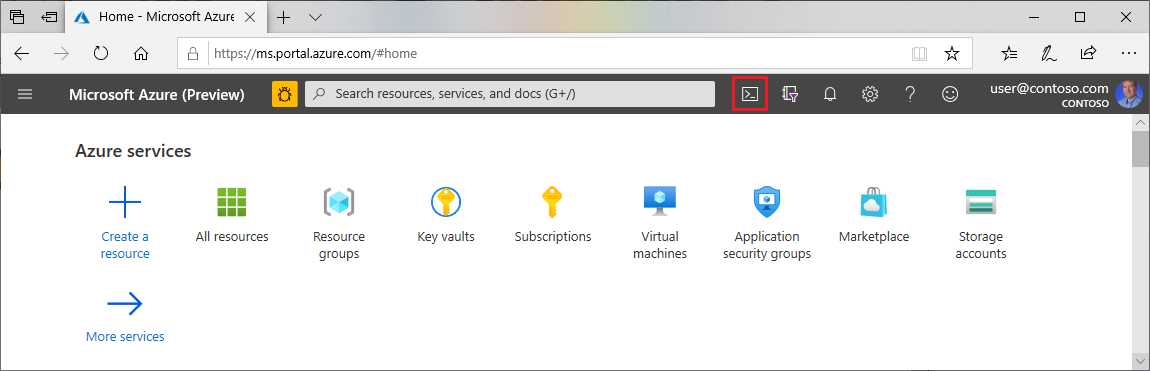
Cloud Shell'i daha önce kullanmadıysanız ortamı ve depolama ayarlarını yapılandırın.
Komut satırı ortamını seçin.
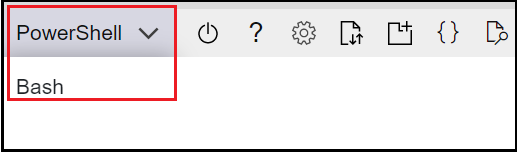
Otomatik kimlik bilgisi yapılandırması
Cloud Shell'de oturum açıldığında Ansible, ek yapılandırma olmadan altyapıyı yönetmek için Azure ile kimlik doğrulaması yapar.
Birden çok abonelikle çalışırken Ortam değişkenini dışarı aktararak Ansible'ın AZURE_SUBSCRIPTION_ID kullandığı aboneliği belirtin.
Tüm Azure aboneliklerinizi listelemek için aşağıdaki komutu çalıştırın:
az account list
Azure abonelik kimliğinizi kullanarak aşağıdakileri AZURE_SUBSCRIPTION_ID ayarlayın:
export AZURE_SUBSCRIPTION_ID=<your-subscription-id>
Ansible yüklemesini test edin
Artık Ansible'ı Cloud Shell'de kullanmak üzere yapılandırmış oldunuz!
Bu bölümde, yeni Ansible yapılandırmanızda bir test kaynak grubunun nasıl oluşturulacağı gösterilmektedir. Bunu yapmanız gerekmiyorsa bu bölümü atlayabilirsiniz.
Azure kaynak grubu oluşturma
Aşağıdaki kodu olarak
create_rg.ymlkaydedin.--- - hosts: localhost connection: local tasks: - name: Creating resource group - "{{ name }}" azure_rm_resourcegroup: name: "{{ name }}" location: "{{ location }}" register: rg - debug: var: rgPlaybook'u ansible-playbook kullanarak çalıştırın. Yer tutucuları, oluşturulacak kaynak grubunun adı ve konumuyla değiştirin.
ansible-playbook create_rg.yml --extra-vars "name=<resource_group_name> location=<resource_group_location>"Önemli noktalar:
- Playbook'un
registerdeğişkeni vedebugbölümü nedeniyle, komut tamamlandığında sonuçlar görüntülenir.
- Playbook'un
Azure kaynak grubunu silme
Aşağıdaki kodu olarak
delete_rg.ymlkaydedin.--- - hosts: localhost tasks: - name: Deleting resource group - "{{ name }}" azure_rm_resourcegroup: name: "{{ name }}" state: absent register: rg - debug: var: rgansible-playbook komutunu kullanarak playbook'u çalıştırın. Yer tutucuyu silinecek kaynak grubunun adıyla değiştirin. Kaynak grubundaki tüm kaynaklar silinir.
ansible-playbook delete_rg.yml --extra-vars "name=<resource_group>"Önemli noktalar:
- Playbook'un
registerdeğişkeni vedebugbölümü nedeniyle, komut tamamlandığında sonuçlar görüntülenir.
- Playbook'un